你會(huì)用 F4 鍵嗎?
你會(huì)用 F4 鍵嗎?
F4鍵對(duì)于Office來(lái)說(shuō),簡(jiǎn)直是神一樣的存在。它可以重復(fù)上一步的動(dòng)作,是提高工作效率的最牛按鍵。今天小編把F4鍵的神奇用法再匯總到一起,有些新用法是第一次公布,大部分人都沒(méi)用過(guò)。
1、在Excel、PPT中等距插入多個(gè)圖形
在制作流程圖時(shí),需要并排插入多個(gè)圖形。如果一個(gè)個(gè)的插入或復(fù)制,之間的距離和對(duì)齊調(diào)整很麻煩。但如果用F4鍵,沒(méi)想到變得如此簡(jiǎn)單:
按Ctrl+shift鍵不松拖動(dòng)復(fù)制出一個(gè)圖形,然后每按一次F4,就會(huì)生成一個(gè)圖形,且自動(dòng)對(duì)齊。
 2、切換單元格的引用方式
2、切換單元格的引用方式
F4鍵為Excel用戶(hù)熟悉,更多的是因?yàn)樗梢郧袚Q單元格地址引用方式,而不需手工添加或刪除$。
 3、刪除、插入工作表
3、刪除、插入工作表
刪除Excel中無(wú)用的工作表,如果逐個(gè)右鍵刪除是很慢的。有同學(xué)會(huì)說(shuō)可以按Ctrl選取多個(gè)表一起刪除更快,問(wèn)題是你不看一眼怎么知道哪個(gè)表是需要?jiǎng)h除的?而F4鍵可以讓你又快又準(zhǔn)確的刪除工作表。
刪除一個(gè)工作表后,每打開(kāi)一個(gè)再按F4,就會(huì)無(wú)聲無(wú)息的把該工作表刪除掉。
 4、插入、刪除行
4、插入、刪除行
多次刪除和插入行,一次次的右鍵操作真的是考驗(yàn)人的耐心。而F4會(huì)讓你把這樣工作變的很有趣。
先插入或刪除一空行/列,然后每按一次F4就會(huì)自動(dòng)插入、刪除一空行/列
 5、刪除內(nèi)容
5、刪除內(nèi)容
如果需要多次刪除,可以用F4代替Delelte鍵,畢竟后者太靠右,左手按起來(lái)不方便。
先刪除一個(gè)單元格,然后按F4鍵
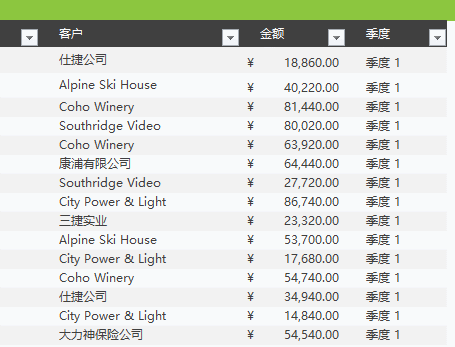 6、復(fù)制格式
6、復(fù)制格式
復(fù)制格式一般是使用格式刷,但它只能連續(xù)的刷,中間不能做其他事情。用F4則可以。
先設(shè)置一個(gè)單元格為紅色字體,然后選其他單元格按F4,也會(huì)設(shè)置為紅色字體。而且中間你可以修改單元格內(nèi)容。再按F4還有效。
 7、合并單元格
7、合并單元格
先合并一次多個(gè)單元格,再按F4就可以重復(fù)合并單元格的動(dòng)作了。
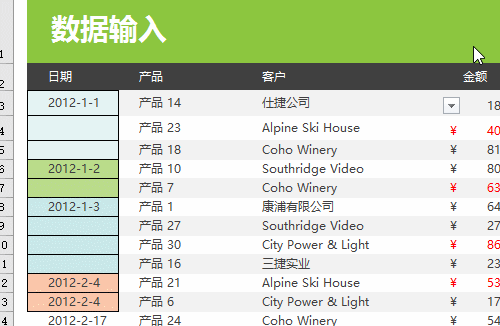 8、在Word表格中統(tǒng)計(jì)圖片尺寸
8、在Word表格中統(tǒng)計(jì)圖片尺寸
設(shè)置第一張圖片:去掉鎖定縱橫比勾選,設(shè)置行和寬。然后選中后面的圖片按F4鍵。
 9、對(duì)齊Word中的文字
9、對(duì)齊Word中的文字
設(shè)置第一行為4個(gè)字符寬度,然后選中后面的行,按F4鍵即可對(duì)齊
 10、關(guān)閉窗口、電腦
10、關(guān)閉窗口、電腦
如果按Alt+F4鍵,可以快速關(guān)閉已打開(kāi)的程序。如果顯示的是桌面,還可以快速關(guān)機(jī)。
 注:Ctrl+F4也可以關(guān)閉當(dāng)前窗口,和Alt+F4不同的是,如果一個(gè)程序打開(kāi)多個(gè)窗口,它只關(guān)閉當(dāng)前正在查看的,而Alt+F4關(guān)閉整個(gè)程序,無(wú)論打開(kāi)多少子窗口。
注:Ctrl+F4也可以關(guān)閉當(dāng)前窗口,和Alt+F4不同的是,如果一個(gè)程序打開(kāi)多個(gè)窗口,它只關(guān)閉當(dāng)前正在查看的,而Alt+F4關(guān)閉整個(gè)程序,無(wú)論打開(kāi)多少子窗口。
小編說(shuō):工作中最浪費(fèi)時(shí)間的重復(fù)做同樣的事情,而F4鍵恰好可以自動(dòng)重復(fù),但并不是所有的動(dòng)作F4鍵都能重復(fù)。另外有些同學(xué)可有按F4鍵無(wú)效,就按Fn+F4鍵試試(原因可能是啟用了FN鍵),WPS也暫不支持F4鍵重復(fù)功能。
版權(quán)聲明:本文內(nèi)容由網(wǎng)絡(luò)用戶(hù)投稿,版權(quán)歸原作者所有,本站不擁有其著作權(quán),亦不承擔(dān)相應(yīng)法律責(zé)任。如果您發(fā)現(xiàn)本站中有涉嫌抄襲或描述失實(shí)的內(nèi)容,請(qǐng)聯(lián)系我們jiasou666@gmail.com 處理,核實(shí)后本網(wǎng)站將在24小時(shí)內(nèi)刪除侵權(quán)內(nèi)容。
版權(quán)聲明:本文內(nèi)容由網(wǎng)絡(luò)用戶(hù)投稿,版權(quán)歸原作者所有,本站不擁有其著作權(quán),亦不承擔(dān)相應(yīng)法律責(zé)任。如果您發(fā)現(xiàn)本站中有涉嫌抄襲或描述失實(shí)的內(nèi)容,請(qǐng)聯(lián)系我們jiasou666@gmail.com 處理,核實(shí)后本網(wǎng)站將在24小時(shí)內(nèi)刪除侵權(quán)內(nèi)容。



